
Wer hat nicht gehört iTunes? Jeder hat. Hier erhalten Sie Musik, Bücher, Filme, Fernsehsendungen und sogar Podcasts. Es gibt eine Menge, die Sie von iTunes bekommen können. Das einzige daran ist, dass die Ausgabeformate begrenzt sind. Sie müssten Ihre iTunes-Dateien konvertieren, um sie auf anderen Geräten zu spielen, die nicht von Apple stammen.
Trotz der Einschränkung iTunes zu MP3 Konverter ist noch möglich. Sie können iTunes dazu verwenden MP3 Konverter, damit Sie Ihre Songs, Filme und Podcasts auf Geräten abspielen können, die nicht von Apple stammen.
Sie haben vielleicht nach einer Möglichkeit gesucht, m4p in mp3 umzuwandeln. Bei Bedarf können Sie auf klicken HIER um das Detail zu lernen.
Sie müssen nur iTunes erkunden, um es als zu nutzen MP3 Konverter. Und sie gehören auch zu den Top-Empfehlungen von iTunes MP3 Konverter für Ihre Überlegung.
Wenn Sie erfahren möchten, wie Sie dies tun können, lesen Sie weiter.
Inhaltsverzeichnis Teil 1. Warum iTunes-Dateien konvertieren? MP3?Teil 2. Konvertieren von iTunes-Dateien in MP3 Von iTunes selbstTeil 3. Top empfohlene iTunes für MP3 Konverter zum NachdenkenTeil 4. Fazit
Wie Sie sehr gut wissen, ist das übliche iTunes-Format Advanced Audio Coding oder besser bekannt als AAC. Dies ist das Standardformat Ihrer iTunes-Dateien. iTunes unterstützt auch Dateiformate wie WAV, Apple Lossless und AIFF. Diese Dateien sind exklusiv für Apple-Geräte. Sie können sie nicht auf Nicht-iOS-Geräten abspielen.
MP3 ist das beliebteste digitale Musikformat. Alle tragbaren Musikplayer unterstützen das MP3 Format, zusammen mit vielen Mobiltelefonen. Da es von den meisten Geräten unterstützt wird, ist es das empfohlene Dateiformat.
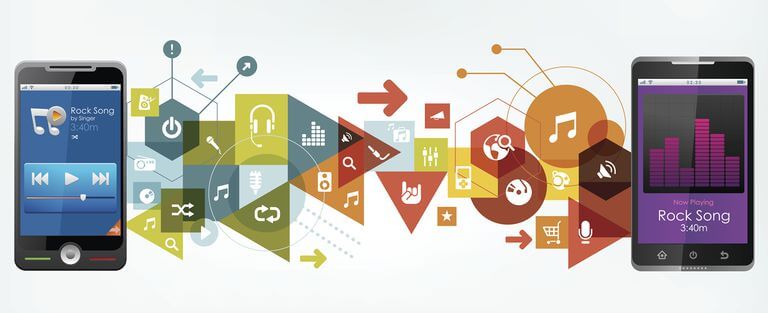
Das Gute daran ist, dass Sie iTunes dazu verwenden können MP3 Konverter. Also, wenn Sie möchten Konvertieren Sie Ihre iTunes-Musik in MP3, folgen Sie den unteren Schritten.
Ratschläge: Einige Leute sind auf das Problem gestoßen So konvertieren Sie iTunes M4B-Hörbücher in MP3. Wie löse ich das Problem? Öffnen Sie einfach den Link, um die Anleitung zu sehen.
Sie haben eine weitere Option zum Konvertieren MP3. Wenn Sie feststellen, dass die Verwendung von iTunes für die Konvertierung etwas zu kompliziert ist MP3, dann sind unten einige Optionen, die Sie in Betracht ziehen sollten.
Dies ist eine einfachere Möglichkeit, Ihr iTunes in das zu konvertieren MP3 Format. Wenn Sie die Musik Ihres Lieblingsvideos oder einfach eine Datei aus Ihrer iTunes-Mediathek speichern möchten, nutzen Sie den einfacheren Weg DumpMedia Apple Musikkonverter.
Sehen Sie sich an, wie einfach es ist, iTunes zu verwenden MP3 Konverter.
Lesen Sie weiter, um mehr über die detaillierten Schritte bei der Verwendung des zu erfahren DumpMedia Apple Musikkonverter.
Kostenlos herunterladen Kostenlos herunterladen
Sie können auf diese Website namens gehen DumpMedia.com €XNUMX. Schauen Sie sich das Menü oben an und Sie werden dort den Apple Music Converter sehen. Klicken Sie darauf. Schauen Sie in den mittleren, unteren Teil des Bildschirms und Sie werden einen Link sehen, der besagt: Ich brauche einen Mac/WinKlicken Sie darauf, um die Software herunterzuladen. Nach dem Herunterladen installieren und öffnen Sie die DumpMedia Apple Musikkonverter.
Schauen Sie auf die linke Seite des DumpMedia Apple Musikkonverter. Unter Wiedergabeliste, Klicken Sie auf Bibliothek. Wählen Sie dann ein Lied aus der Liste aus, die Sie im Hauptteil des Bildschirms sehen.

Gehen Sie zum Ausgabeformat im linken unteren Teil des Bildschirms und wählen Sie MP3. Wählen Sie im Feld „Ausgabepfad“ einen Speicherort aus.

Klicken Sie auf die Schaltfläche Konvertieren rechts, der untere Teil des Bildschirms. Das DumpMedia Apple Music Converter beginnt mit der Konvertierung Ihrer Datei. Die Registerkarte Konvertieren im oberen Teil des Bildschirms wird während der Konvertierung hervorgehoben. Sobald die Konvertierung abgeschlossen ist, wird stattdessen die Registerkarte Konvertiert hervorgehoben.

Wie Sie sehen können, die DumpMedia Apple Music Converter ist einfach zu bedienen. Sie können jetzt Ihre iTunes-Wiedergabeliste abspielen und Holen Sie sich Musik auf Ihr Kindle-Gerät. Denk daran, dass DumpMedia Apple Music Converter unterstützt andere Dateiformate wie AC3, M4A, FLAC, M4R, AU und MKA, um nur einige zu nennen.
Sie müssen sich auch nicht um das DRM kümmern, da dieses beim Konvertieren der Datei automatisch entfernt wird. Daher ist der Grund, warum die DumpMedia Apple Music Converter ist eine großartige Option, die Sie in Betracht ziehen sollten.
Sie können die Zugänglichkeit von iTunes ganz einfach auf Ihre anderen Geräte erweitern. Jetzt wissen Sie, wie man es benutzt iTunes zu MP3 Konverter, haben Sie jetzt mehr Formate zur Auswahl. Sie sind auch nicht nur auf die Verwendung von iTunes beschränkt MP3 Konverter, da Sie auch den verwenden können DumpMedia Apple Musikkonverter um den Job zu erledigen.
Es liegt also an Ihnen, welche Software Sie für die Konvertierung verwenden MP3. Eines ist sicher: Beide Programme funktionieren sehr gut.
Wie konvertierst du dein iTunes? Teilen Sie unseren Lesern mit, wie Sie es tun.
